È possibile che si sia verificata questa situazione: quando si tenta di aprire un'applicazione, si blocca oltre a rispondere correttamente. E non sappiamo nemmeno perché il nostro telefono è diventato così lento che alla fine ci sentiamo frustrati e dobbiamo comprarne uno nuovo.
Questo è uno dei motivi comuni per cui è necessario ripristinare il nostro telefono / tablet Samsung.
Quando si tratta di reimpostare, ce ne sono due tipi, uno è soft reset, l'altro è hard reset.
Analizziamo quali sono il soft reset e l'hard reset.
Soft reset: (chiamato anche riavvio) Ha lo scopo di ripristinare un dispositivo se appare bloccato o funziona in modo inefficiente. In generale, un ripristino software è un riavvio di un dispositivo, come uno smartphone, un tablet, ecc. Dopo aver avviato un ripristino software, il sistema operativo chiuderebbe tutti i programmi e spegnerebbe altre attività sul telefono. Non cancellerà i dati che sono stati salvati dopo un ripristino software.
Hard reset: È il ripristino estremo, chiamato anche ripristino di fabbrica. Se si avvia un hard reset, cancellerà la RAM (Random Access Memories) e cancellerà tutti i dati sul telefono. Dopo un hard reset, il telefono funzionerà come quello originale con le impostazioni di fabbrica. È necessario eseguire il backup del telefono (/how-to/backup-android.html) prima di eseguire un hard reset. È possibile eseguire il backup su un computer, disco rigido o una scheda SD esterna.
Abbiamo già saputo cosa significano soft reset e hard reset, ora passiamo direttamente all'argomento di questo articolo: come resettare un telefono / tablet Samsung.
Note:: prenderemo ad esempio Samsung Galaxy S7 Edge.

Ripristina il tablet Samsung Phone
Come accennato in precedenza, il soft reset è un riavvio di un dispositivo, quindi basta premere a lungo il pulsante di accensione del dispositivo, quindi toccare "Riavvia" sullo schermo per riavviare automaticamente il telefono.
È facile per tutti eseguire il soft reset, giusto? Ma dopo il soft reset, il telefono continua a non rispondere correttamente. Adesso è il momento di pensare a un hard reset.
Il ripristino completo può riportare il telefono / tablet Samsung alle impostazioni di fabbrica. E tutti i dati verranno cancellati dalla memoria del dispositivo, comprese le seguenti informazioni:
Ti mostriamo come ripristinare le impostazioni di fabbrica del tuo telefono / tablet Samsung. Ricorda prima di eseguire il backup del tuo telefono / tablet Samsung.
Passo 1 Sblocca il tuo telefono / tablet Samsung.
Passo 2 Scopri l'app Impostazioni e aprila.
Passo 3 Tocca l'icona Cerca per cercare "ripristina", quindi seleziona "Ripristino dati di fabbrica" nei risultati della ricerca.
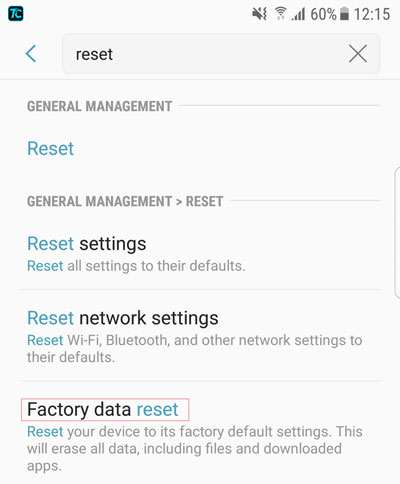
Passo 4 Tocca il pulsante "RESET DEVICE" nella parte inferiore di questa schermata.
Passo 5 Tocca "ELIMINA TUTTO". Se si dispone di un account Samsung o del blocco dello schermo, è necessario inserire le informazioni correlate per ottenere l'autorizzazione per elaborare il ripristino delle impostazioni di fabbrica.
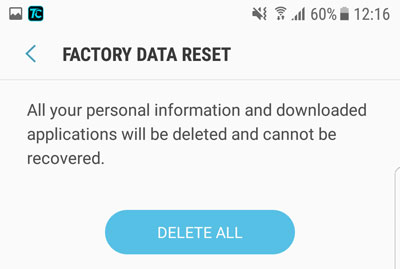
Per chi ricorda la password, resettare il telefono dal menu Impostazioni è la scelta migliore. Ma se dimentichi la password e non riesci ad accedere al tuo telefono, c'è un modo per ripristinare le impostazioni di fabbrica del tuo telefono / tablet Samsung? Si C'è! Ti mostreremo come farlo.
Passo 1 Spegni il dispositivo: premi a lungo il pulsante di accensione, tocca "Spegni".
Se il telefono è già spento, saltare questo passaggio.
Passo 2 Premi contemporaneamente il pulsante di accensione, volume su e il pulsante Home fino a quando non entra in modalità di ripristino.
Passo 3 Premere il tasto Volume giù per navigare attraverso tutte le selezioni nel menu di ripristino. Quando viene evidenziato "Wipe data / factory reset", basta premere il pulsante di accensione per selezionare.
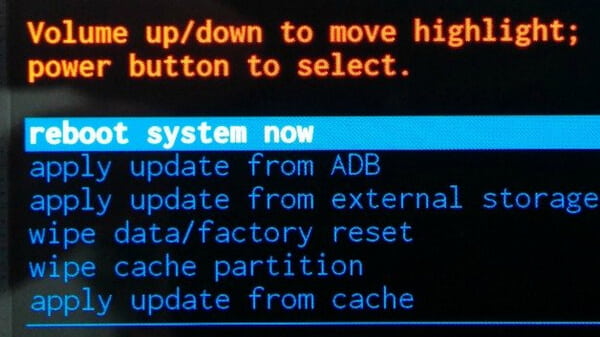
Passo 4 Utilizzare Volume giù per evidenziare "Sì", quindi premere il pulsante di accensione per selezionare.
Passo 5 Premere il pulsante di accensione per selezionare "Riavvia il sistema ora" al termine del ripristino delle impostazioni di fabbrica. Quindi attendi qualche minuto fino al ripristino di tutti i dati.
Inoltre, il ripristino completo di un telefono bloccato va bene, ma cancellerà tutti i dati sul telefono. E non è possibile eseguire il backup del telefono prima del ripristino delle impostazioni di fabbrica senza una password.
Per questa situazione, puoi prima estrarre tutti i dati dal tuo telefono / tablet Samsung bloccato, quindi ripristinare le impostazioni di fabbrica.
Per estrarre dati da un telefono / tablet Samsung bloccato, consigliamo Aiseesoft Broken Android Data Extraction. Supporta quasi tutti i dispositivi Samsung, consente di estrarre messaggi, contatti, cronologia delle chiamate, WhatsApp, foto, ecc. Da un dispositivo Samsung bloccato, anche rotto.
Nella parte 2, ti mostreremo come estrarre i dati da un telefono / tablet Samsung bloccato tramite Aiseesoft Broken Android Data Extraction.
Passo 1 Collega il tuo telefono / tablet Samsung al computer (PC Windows) con cavo USB e Broken Android Data Extraction lo rileverà automaticamente.
Passo 2 Seleziona Broken Android Data Extraction, quindi scegli una situazione in cui si trova il tuo telefono per fare clic su "Start".

Passo 3 Seleziona il nome del dispositivo e il modello del dispositivo nel menu a discesa, fai clic su "Conferma".

Passo 4 Quindi Broken Android Data Extraction eseguirà la scansione del telefono. Al termine della scansione, è possibile selezionare i dati che si desidera estrarre.
Dopo aver estratto i dati dal telefono / tablet Samsung bloccato, ora è possibile ripristinare le impostazioni di fabbrica del telefono senza preoccuparsi dei dati persi.
Questi metodi menzionati sopra nel nostro articolo hanno risolto il tuo problema? Hai provato?
In caso contrario, provalo prima, quindi scopri quello di cui sei soddisfatto. Sarebbe bello se puoi lasciare i tuoi commenti.